Cara Aktifkan atau Menonaktifkan Fungsi TouchPad pada Notebook HP Mini 110 Windows 7
Table of Contents
TouchPad merupakan fitur umum pada laptop, notebook, netbook yang berfungsi sebagai pengganti mouse pada komputer.
Namun untuk anda yang ingin menonaktifkan fitur toucpad tersebut silahkan ikuti caranya seperti seperti yang saya tulis dibawah ini.
Cara Aktifkan atau Menonaktifkan Fungsi TouchPad pada Notebook HP Mini 110 Windows 7 (32-bit)
Untuk dapat menonaktifkan touchpad, pastikan terlebih dulu bahwa di notebook hp anda sudah terinstall driver “Synaptics TouchPad Driver”.Jika anda belum menginstallnya silahkan download di link yang saya berikan dibawah.
Download Synaptics Touchpad Driver untuk Windows 7 (32-bit)
Jika sudah terinstall, silahkan ikuti saja tutorialnya
Download Synaptics Touchpad Driver untuk Windows 7 (32-bit)
Jika sudah terinstall, silahkan ikuti saja tutorialnya
Kilik kanan pada desktop, kemudian pilih Personalize. Setelah terbuka, silahkan lihat kesebelah kiri, dan klik tulisan “Change mouse pointers”.
Setelah terbuka, geser ke tab “ Device Settings” yang berada dibagian kanan paling ujung ,Terakhir klik “Disable” untuk menonaktifkannya.
Tutorial diatas adalah untuk menonaktifkan fingsi touchpad secara keseluruhan, untuk menghidupkannya kembali, silahkan lakukan seperti yang ditulis diatas kemudian pilih “Enable” kemudian klik "Apply" untuk menerapkan.
Selain menonaktifkan, anda juga dapat mengatur supaya TouchPad nonaktif sendiri secara otomatis ketika external USB mouse ditancapkan, caranya dengan mencentang (ceklis) dibagian “Disable internal pointing devices when external USB pointing devices is attached”. Setelah di centang, kemudian klik "Apply" untuk menerapkannya.
Demikian tutorial Cara Aktifkan atau Menonaktifkan Fungsi TouchPad pada Notebook HP Mini 110 Windows 7 (32-bit)
Baca Juga:
- Cara Atasi Atau Perbaiki TouchPad Laptop/ Notebook Yang Error di Windows 7
- Cara Menampilkan atau Memunculkan Papan Tombol Keyboard di Layar Desktop Windows 7
- Cara merubah tampilan huruf atau font ikon dan folder di windows 7

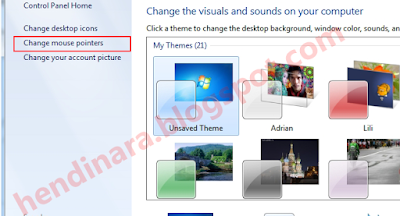
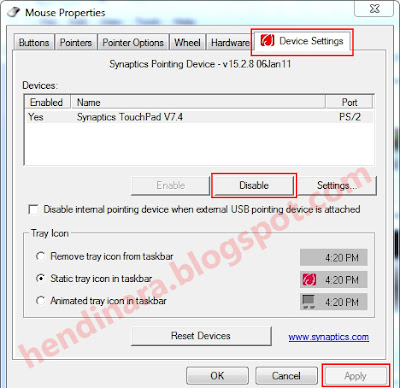
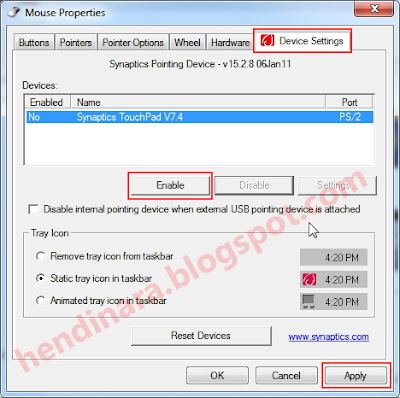

Posting Komentar